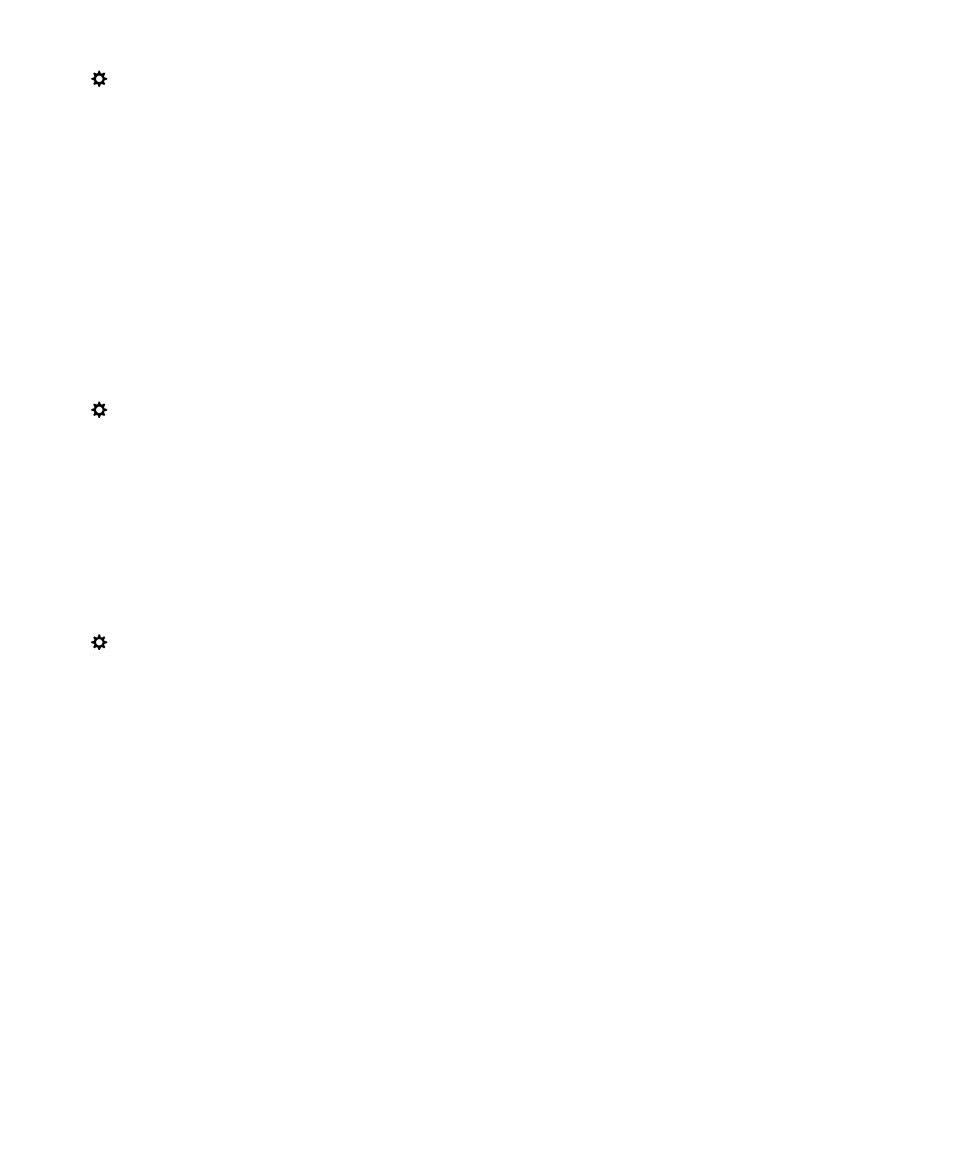
スマートカードについて
スマートカードと
BlackBerry デバイス用パスワード、または仕事用領域のパスワードを使って、デバイ
スのロックを解除できます。
また、スマートカード証明書を利用して S/MIME 保護メッセージを送信で
きます。
証明書や秘密鍵は、スマートカードに保存されます。
証明書は、外部スマートカードリーダーまたは
micro SD スマートカードを使用して、スマートカードからご使用のデバイスにインポートできます。 署
名や復号化などの秘密鍵の操作は、スマートカードを使用します。
認証や暗号化などの公開鍵の操作は、
ご使用のデバイスの公開証明書を使用します。
ツーファクター認証を使用する
ツーファクター認証を使うと、スマートカードと
BlackBerry デバイス用パスワードまたは仕事用領域の
パスワードを使って、デバイスのロックを解除できます。
セキュリティとバックアップ
ユーザーガイド
288
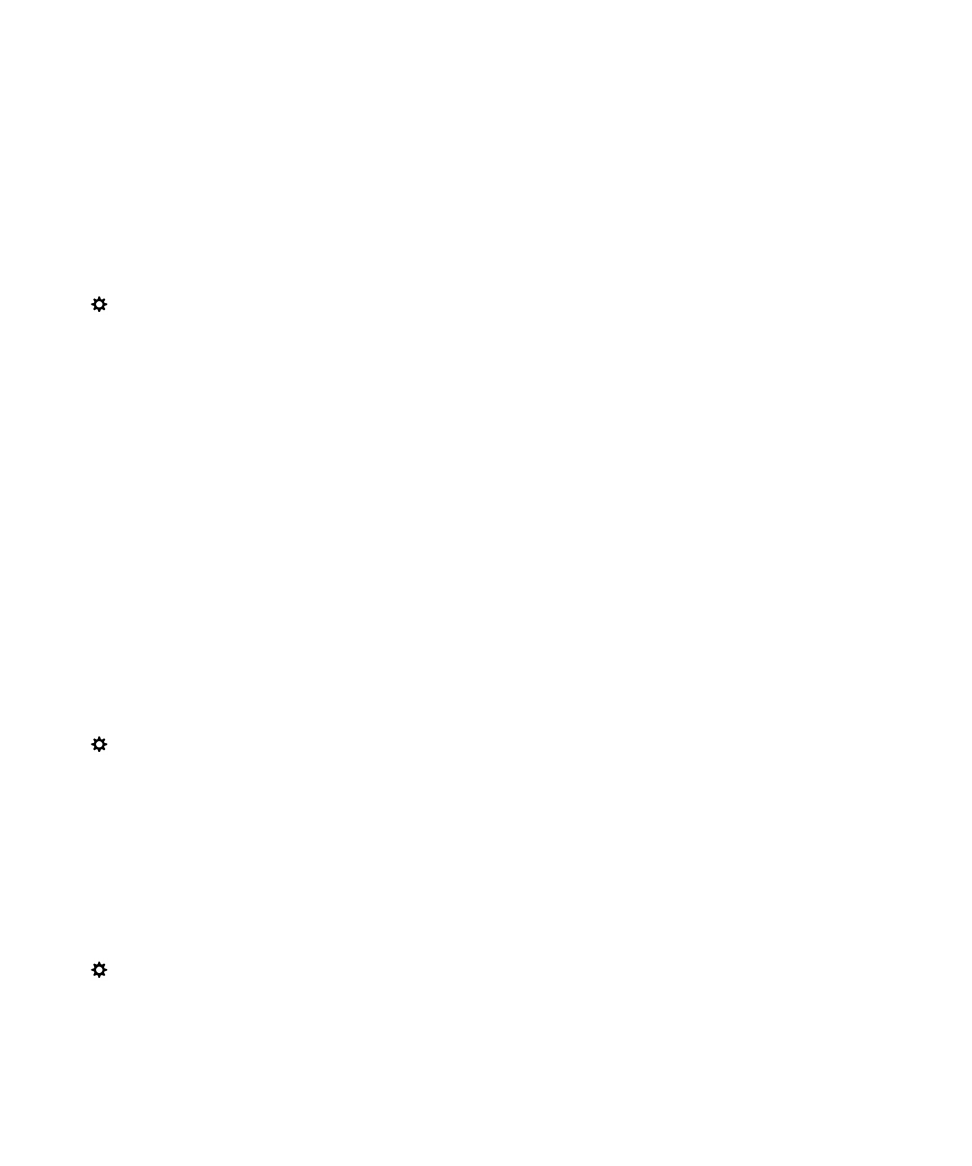
スマートパスワードの入力機能は、デバイスに簡単にパスワードを入力するために設計されています。
パ
スワードフィールドに入力されたパスワードの形式をデバイスが記憶し、適切な数字または英数キーボー
ドを画面に表示します。
また、デバイスパスワードまたは仕事用領域のパスワード、およびスマートカー
ドのパスワードが同じであれば、デバイスパスワードや仕事領域のパスワードを入力したときに、デバイ
スにスマートカードのパスワードを入力させることもできます。
使用しているスマートカードによっては、
NFC またはデバイスの Bluetooth をオンにする必要がありま
す。
1. ホームスクリーンで、画面の最上部から下にスワイプします。
2.
[設定] > [セキュリティとプライバシー] > [デバイスパスワード] > [認証プログラム設定]
をタップします。
3. スマートカードでご使用のデバイスや仕事用領域のロックを解除する設定をするには、
[スマートカー
ドユーザー認証プログラム]のドロップダウンリストの[デバイス]または[仕事用]をタップしま
す。
4. 次の操作のいずれかを実行します。
• スマートカード、デバイス、および仕事用領域のパスワードをより簡単に入力できるようにするに
は、
[スマートパスワードの入力]スイッチをオンにします。
• デバイスからスマートカードまたは外部スマートカードリーダーを取り外したときにデバイスを
ロックするように設定するには、
[カード取り外し時にロックする]のスイッチをオンにします。
スマートカードからの証明書のインポート
BlackBerry デバイス内の micro SD スマートカード、または USB ケーブルで接続された外部スマートカ
ードリーダーや
Bluetooth テクノロジを使ってペアリングされた外部スマートカードリーダー内の micro
SD スマートカードから証明書をインポートできます。
1. ホームスクリーンで、画面の最上部から下にスワイプします。
2.
[設定] > 「セキュリティとプライバシー] > [スマートカード] > [証明書をインポート]をタ
ップします。
3. 画面に表示される手順を完了します。
スマートカードのパスワードをご使用のデバイスに保存する
ご使用の
BlackBerry デバイスを設定して、スマートカードのパスワードを一時的に保存し、パスワード
入力の回数を減らすことができます。
キャッシュの消去には、デバイスをロックします。
1. ホームスクリーンで、画面の最上部から下にスワイプします。
2.
[設定] > [セキュリティとプライバシー] > [スマートカード]をタップします。
3.[PIN キャッシング]スイッチをオンに切り替えます。
セキュリティとバックアップ
ユーザーガイド
289
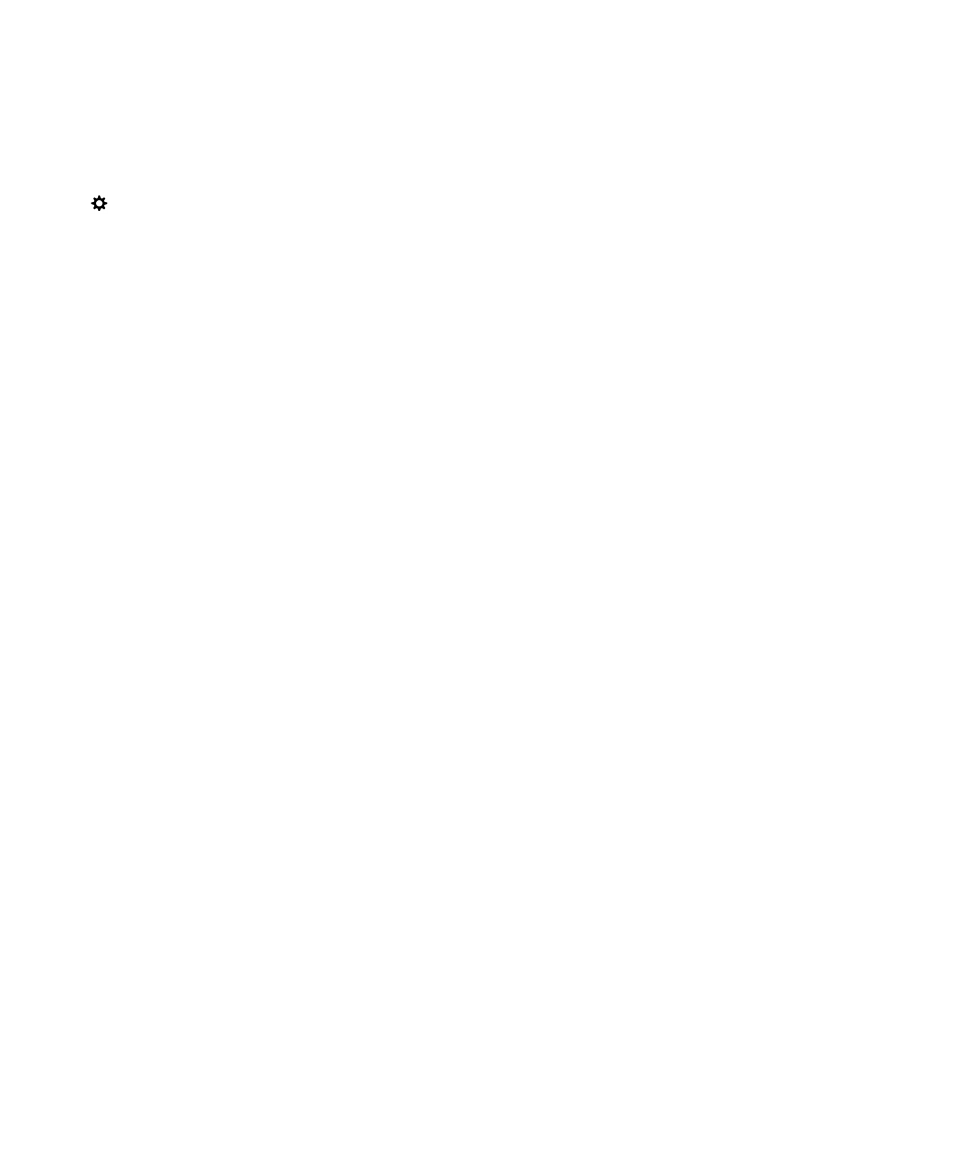
スマートカードの
LED 通知をオフにする
ご使用の
BlackBerry デバイスがスマートカードのデータにアクセスすると、赤い LED が点滅します。 こ
のインジケーターはオフにすることができます。
1. ホームスクリーンで、画面の最上部から下にスワイプします。
2.
[設定] > [セキュリティとプライバシー] > [スマートカード]をタップします。
3.[LED アクティビティインジケーター]スイッチをオフに切り替えます。